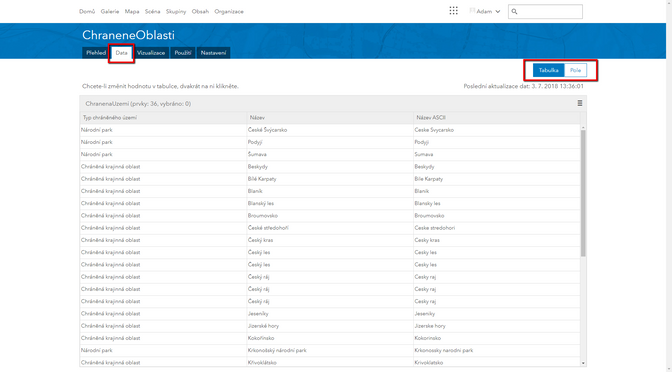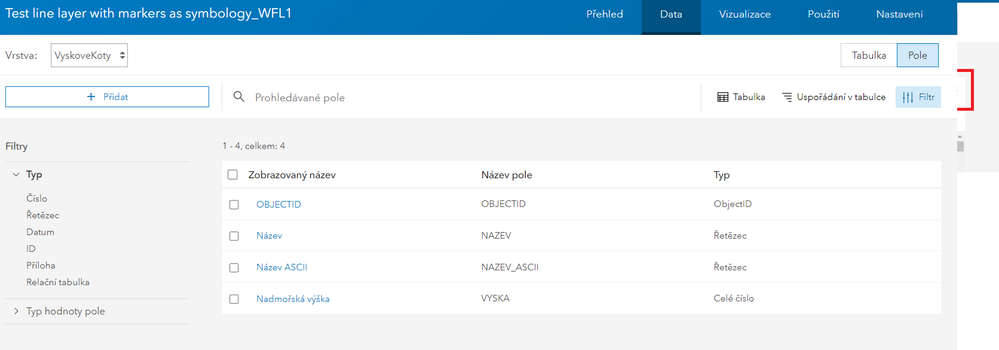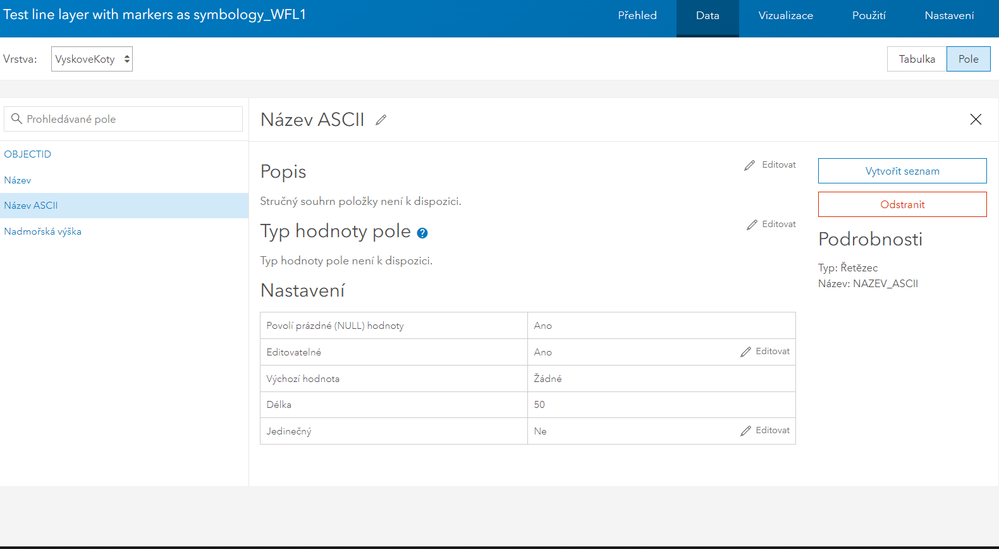- Home
- :
- All Communities
- :
- Global
- :
- Europe
- :
- Czech GIS
- :
- Czech GIS Blog
- :
- Práce s atributovou tabulkou v ArcGIS Online
Práce s atributovou tabulkou v ArcGIS Online
- Subscribe to RSS Feed
- Mark as New
- Mark as Read
- Bookmark
- Subscribe
- Printer Friendly Page
Prohlížet jednotlivé záznamy a pole atributové tabulky pro vybrané vrstvy je možné v Podrobnostech vrstvy na záložce Data. V pravé horní části zde nalezneme dvě tlačítka pro přepínání pohledu mezi zobrazením záznamů atributové tabulky (tlačítko Tabulka) a zobrazením pro správu polí (tlačítko Pole).
Při zobrazení Tabulky vidíme ve spodní části jednotlivé záznamy atributové tabulky a můžeme je zde editovat. Pomocí rozbalovací nabídky v pravém horním rohu tabulky pak můžeme Přidat nový sloupec, Připojit data k vrstvě, Zobrazit/Skrýt sloupce nebo Zrušit výběr.
Při zobrazení Polí je pak možné prohlížet vlastnosti polí atributové tabulky, případně upravovat některé vlastnosti a hodnoty. Jednotlivá pole můžeme filtrovat podle datového typu a vyhledávat v nich. Přidat nové pole můžeme pomocí tlačítka Přidat v levé horní části.
Pokud na pole klikneme, zobrazí se jeho podrobnosti. Zde můžeme editovat alternativní název pole (Alias). Další velmi užitečnou věcí je možnost editovat seznam hodnot, které lze do daného pole zadat – tzv. domény. Položky, které lze editovat, jsou označeny ikonou tužky s tlačítkem Editovat.
Po stisknutí tlačítka Vytvořit seznam se zobrazí okno pro editaci domén. V tomto okně je možné zapsat novou doménu tlačítkem Přidat, změnit doménu tak, že přepíšeme její hodnoty, případně je možné hodnotu domény odstranit červenou ikonou koše. Velmi užitečnou funkcionalitu naleznete vlevo dole pod tlačítkem Generovat seznam. ArcGIS sám vygeneruje seznam (domény) z jich existujících hodnot.
You must be a registered user to add a comment. If you've already registered, sign in. Otherwise, register and sign in.
-
ArcGIS Ideas
3 -
Desktopový GIS
71 -
ISKN
1 -
Lokalizace
8 -
Mobilní aplikace
3 -
Novinky
34 -
Nápady
7 -
Ostatní
6 -
RÚIAN
1 -
Tipy a triky
132 -
Vývojářské nástroje
18 -
Webový GIS
76